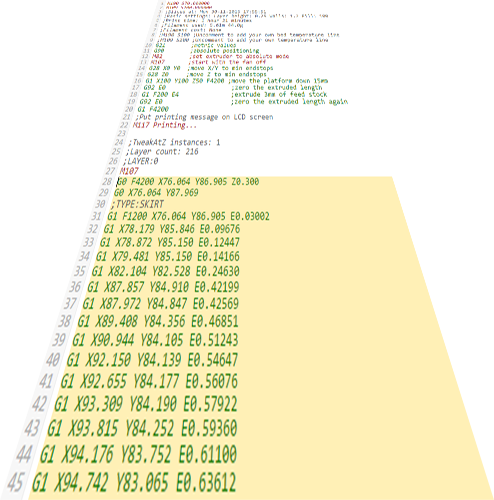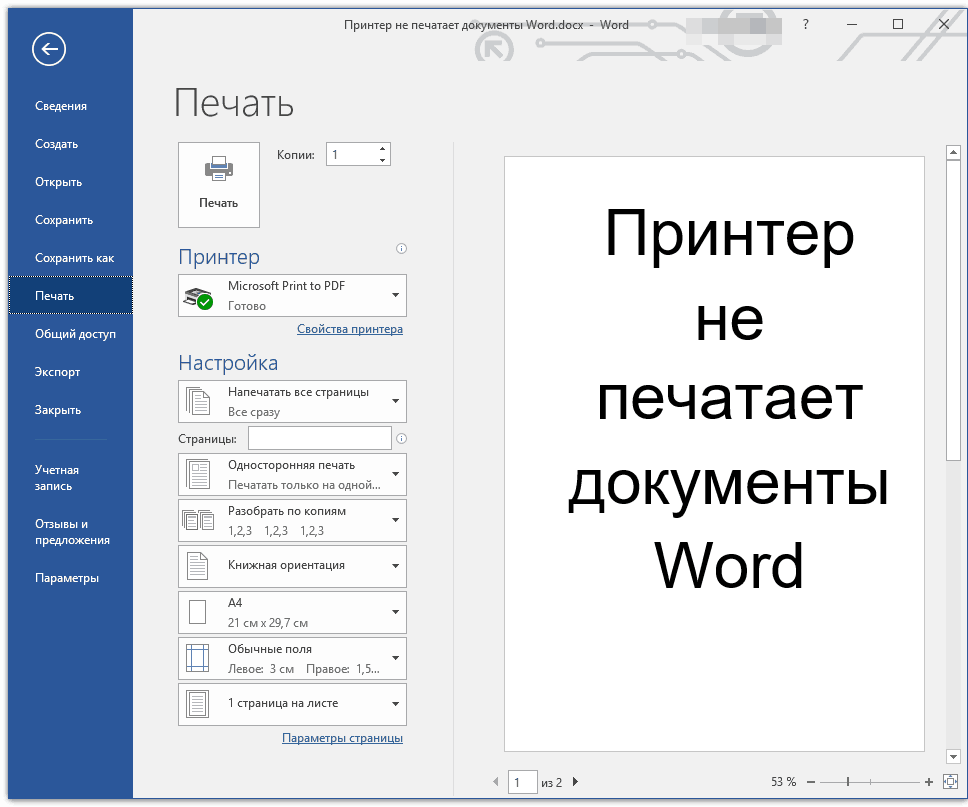설치 중에 선택할 프린터 포트
컴퓨터 및 사무 장비 사용자는 프린터 포트를 결정해야 하는 경우가 많습니다. 주의력과 Windows 시스템의 표준 기능만 있으면 초보자라도 이 작업을 수행할 수 있습니다.
설치 중 올바른 프린터 포트를 선택하는 방법
 이를 확인하려면 사용자는 Windows PC 및 추가 소프트웨어에 액세스할 수 있어야 합니다.
이를 확인하려면 사용자는 Windows PC 및 추가 소프트웨어에 액세스할 수 있어야 합니다.
일부 구형 장치 모델에는 여전히 LPT가 장착되어 있습니다. 장치에 USB가 있는 경우 대부분의 모델에서 플러그 앤 플레이와 같은 옵션을 지원할 수 있습니다. 이 기능은 매우 유용합니다. 먼저 시작 메뉴로 이동하여 프린터 항목을 찾은 다음 사용 중인 장치를 찾아 "속성"을 클릭합니다. 대화 상자에서 장치가 사용하는 포트를 선택해야 합니다.
중요한! 확장 케이블을 사용하여 모든 USB 포트를 연결할 수 있는 것은 아닙니다. 그렇기 때문에 신호의 전력과 강도가 감소하고 작동 중 지연이 발생할 수 있습니다.
프린터를 포트에 연결하는 방법
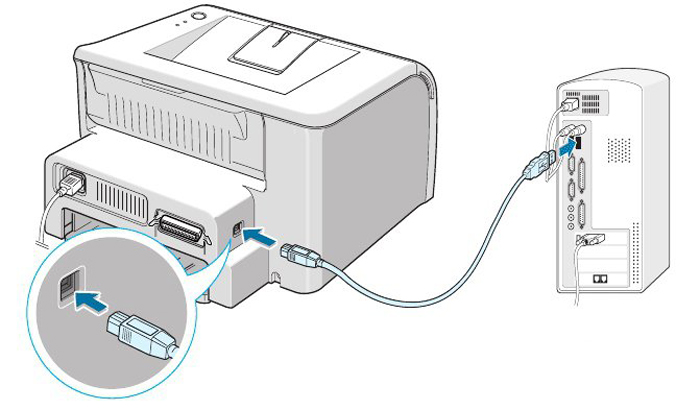 시작하려면 USB 인터페이스가 있는 로컬 장치를 설치해야 합니다. 그런 다음 USB 케이블을 사용하여 개인용 컴퓨터에 연결해야 합니다. 이것은 수동 방법입니다.
시작하려면 USB 인터페이스가 있는 로컬 장치를 설치해야 합니다. 그런 다음 USB 케이블을 사용하여 개인용 컴퓨터에 연결해야 합니다. 이것은 수동 방법입니다.
자동으로 시도하려면 "제어판" - "하드웨어 및 소리" - "장치 및 프린터"로 이동하여 설정을 선택하고 로컬 프린터를 삽입해야 합니다. 목록이 곧 나올 것입니다. 모든 목록에서 USB001을 선택하고 동일한 목록에서 프린터를 선택하십시오.
기본 장치를 할당할 수 있으며 다음을 수행해야 합니다.
- 시작에서 원하는 항목을 엽니다.
- "인쇄 작업"에서 다운로드를 클릭하고 실행해야 합니다.
- 그런 다음 자동 감지를 비활성화하고 로컬 장치를 활성화합니다. 플러그 앤 플레이 설치가 시작됩니다. “다음”을 클릭하세요.
- 그런 다음 새 포트를 생성하고 이름을 입력한 후 "확인"을 클릭해야 합니다.
- 남은 것은 설치 마법사를 통해 작업을 완료하는 것뿐입니다.
주목! 마더보드에 있는 포트를 통해 장치를 PC에 연결하는 것이 좋습니다.
이 모든 방법은 간단하며 설치에 문제가 없습니다. 팁이 도움이 되었으면 좋겠습니다. 행운을 빌어요!